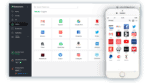RoboForm סקירה: סיכום קצר מפי המומחים
כאחת מתוכנות ניהול הסיסמאות הוותיקות ביותר בשוק, ל-RoboForm היו שנים של ניסיון בעזרתן למדה מה עובד ומה לא עובד. כתוצאה מכך, יש לה כמה פיצ’רים נהדרים ואפשרויות תמיכה שאתם עלולים להתאהב בהם. לדוגמה, מרכז האבטחה של האפליקציה מספק ידע מעמיק על עוצמת הסיסמאות שלכם, גיל הסיסמאות שלכם, ועוד, והכל במבט אחד. ל-1Password יש פיצ’ר דומה, אם כי הוא יודע להודיע רק על סיסמאות חלשות. הפיצ’ר של RoboForm, שאדבר עליו יותר לעומק בהמשך, מספק מבט כללי על ציון האבטחה, חוזק סיסמאות, גיל, מתי הן חוזרות על עצמן, ועוד.
עם זאת, למשתמש הממוצע לא יהיה אכפת מהפיצ’רים הללו. וודאו שאתם יודעים בדיוק מה אתם צריכים, מכיוון שאתם עלולים למצוא את עצמכם משלמים על פיצ’רים שאתם לא עושים בהם שימוש. במקרה הזה, אתם יכולים לעבור ל-1Password או LastPass (כאשר ל-LastPass יש תוכנית חינמית חזקה יותר).
בדקתי עשרות תוכנות שונות לניהול סיסמאות כדי להביא לכם ביקורת עמוקה ויסודית ככל האפשר על RoboForm. תמשיכו לקרוא כדי לראות אם יש לה מה שאתם מחפשים, ואם RoboForm מתאימה לתקציב שלכם.
פיצ’רים
מלבד כמה אספקטים מרכזיים אליהם נכנס מאוחר יותר, RoboForm מציעה את רוב הפיצ’רים שאתם רגילים לראות בתוכנות אחרות לניהול סיסמאות כמו 1Password או LastPass. כמובן, היא מאחסנת את הסיסמאות שלכם, אנשי קשר, מועדפים בדפדפן, ועוד. בנוסף, היא אפילו יכולה לנהל את סרגל המועדפים בדפדפן שלכם – שזו תוספת נחמדה. זאת ועוד, תוכלו לשתף את המידע שלכם עם משתמשים אחרים של RoboForm בעזרת שימוש בקוד פשוט. עם זאת, אנחנו נכנס יותר לעומק לחלק מהאפשרויות שהזכרתי כאן.
הרחבות לדפדפן
חלק מהתוכנות לניהול סיסמאות ספציפיות לדפדפן אחד, בעוד שאחרות לא מצליחות לתמוך בדפדפנים חדשים יותר כמו Microsoft Edge. למזלם של אנשים שלא משתמשים ב-Chrome, ל-RoboForm יש הרחבות מעולות שמשתלבות ישירות עם Firefox, Google Chrome, Microsoft Edge, Safari ועוד. בעוד רגע אכנס יותר לעומק ואסביר מה מציעות ההרחבות לדפדפן.
מחולל סיסמאות
גם אפליקציית שולחן העבודה וגם הרחבת הדפדפן מספקות גישה למחולל סיסמאות. התהליך פשוט להפליא, ודורש מכם רק ללחוץ על לחצן בכדי להתחיל. ברגע שסיימתם, תוכלו לשנות את מספר התווים, סוג התווים, ועוד. כל סגמנט כזה חייב להיות מותאם ידנית דרך תיבות סימון. זה מאוד דומה להצעה של LastPass, אבל RoboForm נותנת לכם אפשרות להימנע מתווים ה’משתמעים לשני פנים’, ובכך קל יותר לזכור את הסיסמאות.
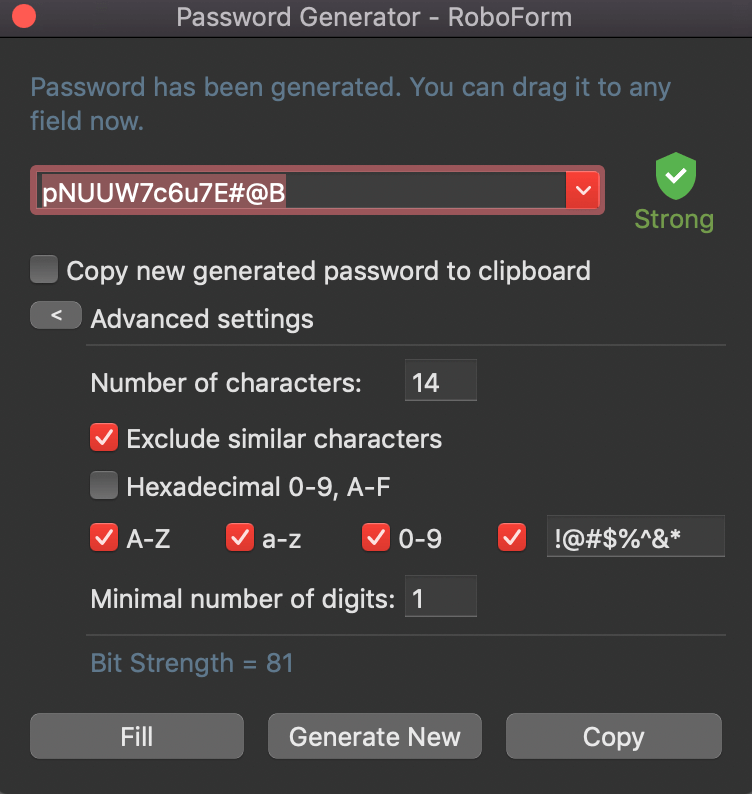
מחוללי סיסמאות הם כלים מעולים לייצור סיסמאות חזקות ברגע. הסיסמאות עלולות להיות מבלבלות, אבל התוכנה שם בכדי לזכור את הסיסמאות הללו עבורכם.
תהליך זיהוי בשני גורמים (2FA)
בדומה להצעה שלה לדפדפן, RoboForm משתלבת עם אפליקציות 2FA כמו Google Authenticator, Microsoft Authenticator, Authy, ועוד. התוצאה של הגמישות הזו היא שמשתמשים לא חייבים להחליף מהמאמת שכבר מוגדר להם בכדי לנצל את RoboForm. זו פונקציה נהדרת שלתוכנות אחרות לניהול סיסמאות, כמו Zoho Vault, אין.
מרכז אבטחה
RoboForm מכילה מרכז אבטחה שנותן ציונים לכל הסיסמאות שלכם לפי חוזק, גיל, ועוד. מרכז זה יגיד לכם באילו סיסמאות עשיתם שימוש חוזר, אילו סיסמאות משוכפלות, ואם הסיסמאות חלשות, סבירות או חזקות. בעוד שבדיקת חוזק הסיסמה הוא פיצ’ר יחסית סטנדרטי, כשהוא מגיע בשילוב עם שאר מרכז האבטחה הוא הופך להצעה חזקה.
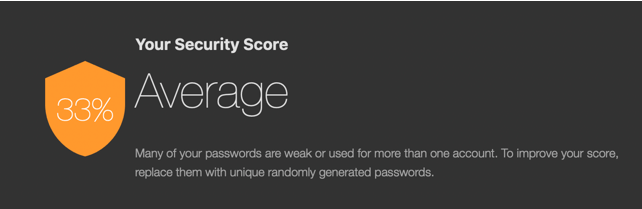
דבר נוסף שכדאי לדעת -ל-RoboForm אין פיצ’ר ליצירת סיסמאות בסיטונאות – מערכת המאפשרת לכם לנהל מספר סיסמאות בו-זמנית. מערכת כזו הופכת את העבודה עם מנהל הסיסמאות לחלקה יותר, ויכולה אפילו לשנות את כל הסיסמאות שלכם בקליק אחד בלבד, כמו ההצעה של Dashlane. אתם יכולים להשתמש ב-RoboForm בצורה נהדרת גם בלי מערכת כזו, אבל אני חושבת שזו יכולה להיות תוספת נהדרת. מכיוון שלרוב התוכנות האחרות לניהול סיסמאות יש אחת, מוזר לראות שפיצ’ר כזה לא כלול.
תוכניות ותמחור
ל-RoboForm יש מספר תוכניות שונות במחירים שונים. שלוש מהתוכניות הללו נופלות תחת הקטגוריה “אישי”, בעוד שהרביעית היא תוכנית ברמה עסקית.
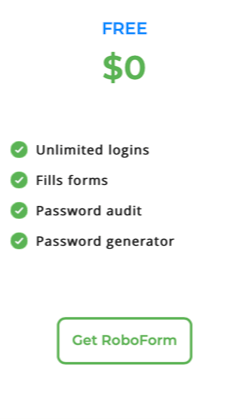
התוכנית החינמית מעולה למשתמשים שעובדים דרך מכשיר אחד בלבד. היא מציעה התחברויות ללא הגבלה, ממלא טפסים אוטומטי, ביקורת סיסמאות, ואפילו גישה למחולל הסיסמאות. עם זאת, במידה ואתם עוברים הרבה בין המחשב לנייד וצריכים סנכרון לסיסמאות שלכם בין המכשירים, לדוגמה, תרצו לשדרג לתוכנית האישית “Premium”.
עבור תשלום חודשי נמוך, בעזרת שדרוג ל-Premium, RoboForm תומכה בכל המכשירים שלכם. השדרוג כולל גם גיבוי מידע ותמיכה 24/7. עם זאת, במידה ויש לכם בני משפחה שתרצו להשאיר מוגנים, או שתרצו לשתף איתם סיסמאות, יש גם אופציה לתוכנית משפחתית.
התוכנית המשפחתית, המגיעה בתשלום מעט גבוה יותר לחודש, מספקת שירות לעד 5 משתמשים על כל המכשירים שלהם. ממש כמו תוכנית הסולו Premium, שדרוג זה מביא איתו תמיכה 24/7, גיבוי מידע, ושיתוף מאובטח של פרטי התחברות.
עם זאת, בתוכנית העסקית אנחנו רואים את ההטבות הגדולות. בהתאם לכמות השנים שאתם נרשמים אליהם מראש, ניתן לקבל הנחות משמעותיות. התוכניות הללו מפורקות לרמות שונות לפי משתמשים: 1-10, 11-25, 26-100, ו-101-1000. חברות הזקוקות לכך יכולות לתת רישיון לאתר אינטרנט עם 2FA, מנהלי חשבון ייעודיים, מהנדסים להערכה, ועוד.
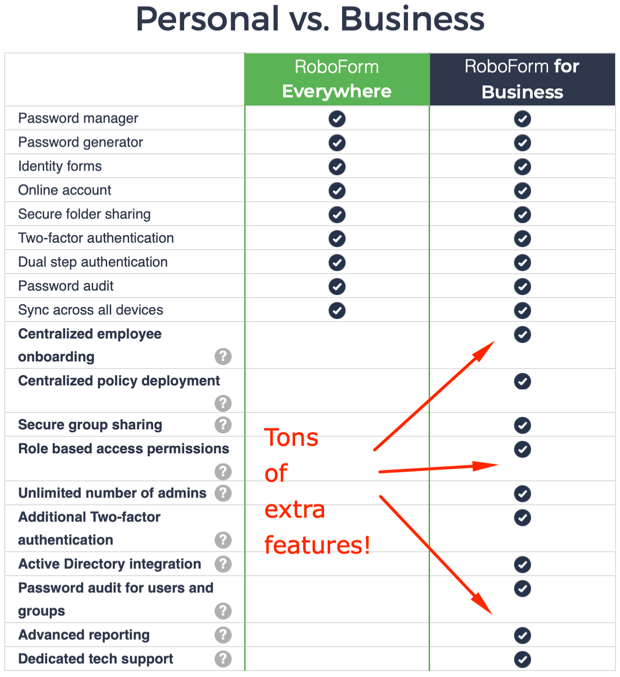
התוכנית העסקית מציעה גרסת ניסיון בחינם ל-14 יום ועד ל-30 משתמשים, בעוד שמשתמשים בודדים יכולים לנצל את התוכנית החינמית בכדי לבדוק את התוכנה.
בסך הכל, ההצעות של RoboForm זולות בהשוואה לתוכנות ניהול סיסמאות כמו LastPass. עם זאת, התוכנית החינמית לא מגיעה עם סנכרון בין המכשירים. אבל כשחושבים על זה, חלק מהתוכנות לניהול סיסמאות, כמו 1Password, לא מציעות גרסה חינמית כלל.
קלות השימוש וההתקנה
ניתן להגדיר את RoboForm במספר צעדים פשוטים. כל שאתם צריכים לעשות הוא לגשת לאתר שלהם ולהוריד את הגרסה אותה אתם צריכים לפי סוג הדפדפן שלכם. אתם תצרו חשבון, תוסיפו לו סיסמת מאסטר בנוסף לדוא”ל שלכם, ותתחילו לייבא.
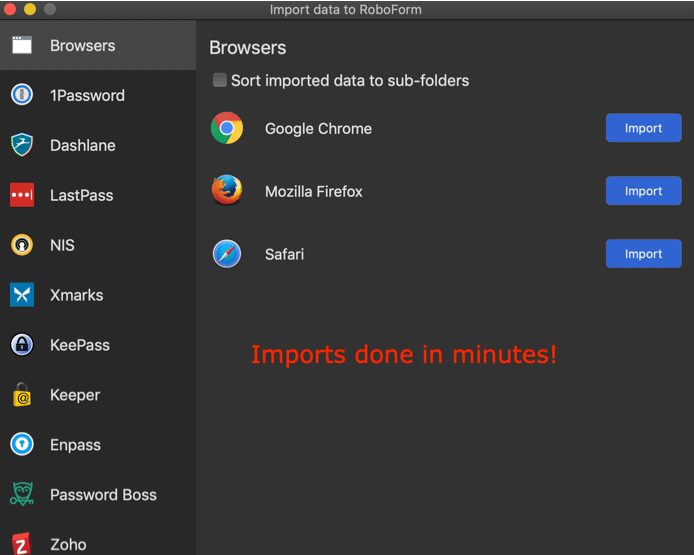
גשו לקובץ > ייבוא בכדי לבחור מתוך מגוון תוכנות שונות לניהול סיסמאות מהן אתם יכולים לייבא את הסיסמאות שלכם. RoboForm תומכת בייבוא מ-Firefox, Chrome, Safari, LastPass, 1Password, Dashlane, ועוד רבים. תוכלו גם לבצע ייבוא דרך קובץ CSV. עם זאת, התוכנה לא מוחקת את הסיסמאות שלכם מאזור האחסון בדפדפן שלכם, כמו ש-Dashlane ו-LastPass עושות. היא שומרת את הסיסמאות שלכם בדפדפן, ובכך משאירה אותן פרוצות להתקפה במידה והמערכת שלכם תיחשף לסכנה.
הסיסמאות שלכם שמורות באזור ה”התחברויות”, וניתן לסדר אותן בתיקיות. התוכנה גם מבצעת ייבוא למועדפים בדפדפן שלכם, אנשי קשר, וסוגים נוספים של מידע אישי. פונקציה יעילה נוספת היא ש-RoboForm יכולה אפילו לשמור דפי זהות בעלי מספר שדות לאנשי קשר שונים.בעוד שהיא לא עושה את זה באופן אוטומטי, אתם יכולים למלא את כל הפרטים, כמו שם וכתובת, ובכך להגיד ל-RoboForm לשמור את הכל לפעם הבאה.
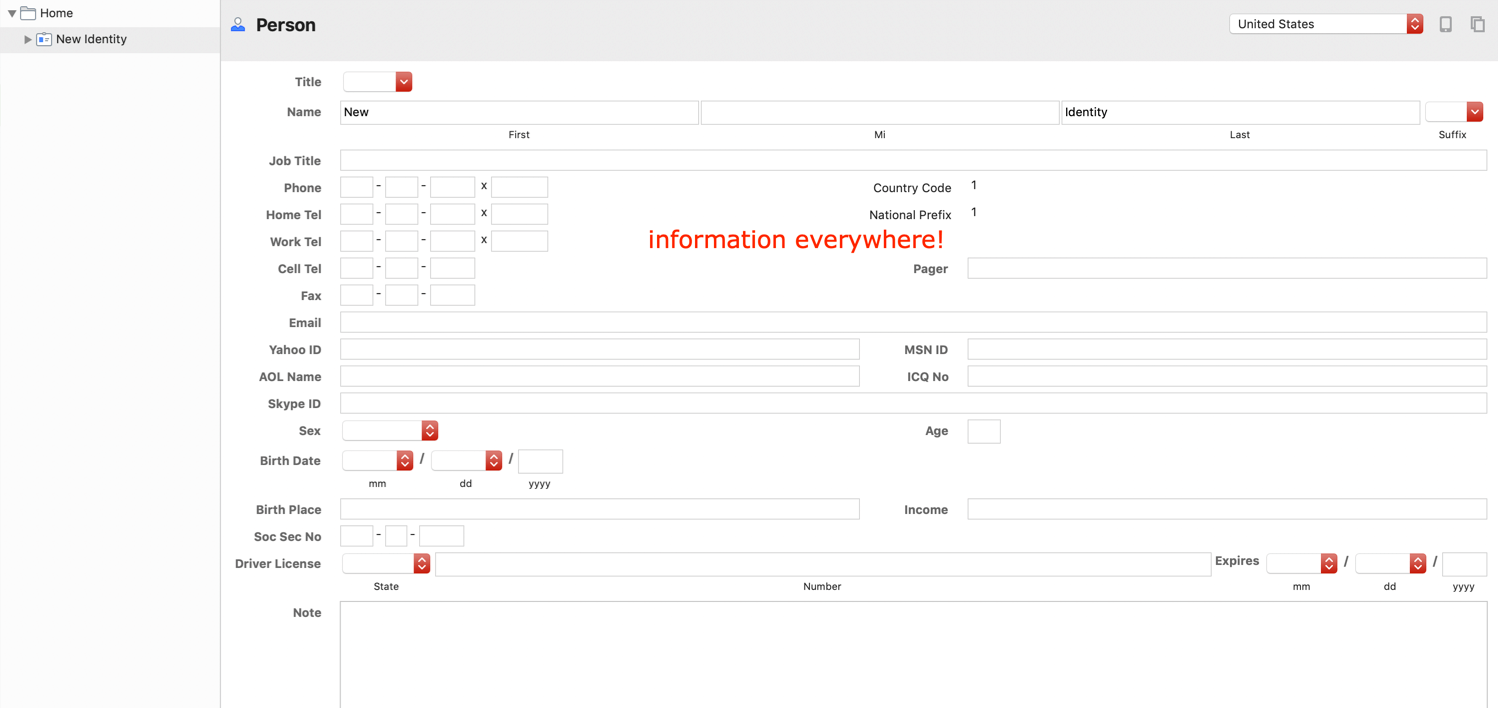
במקום להזין באופן ידני את כל המידע הזה, ניתן לשמור אותו בשיטה שהזכרתי קודם.
התפריטים הללו מאוגנים ברשימה בצד שמאל של האפליקציה. עם זאת, זה עלול להפוך למבלבל כשמתחילים לבדוק את כל האזורים הללו, אפילו למשתמשים מנוסים. הבעיה היא לא שהם מאורגנים בצורה גרועה, אלא פשוט שיש יותר מידי מידע שהמשתמש הממוצע פשוט לא צריך למלא כיום, כמו שם ספק האינטרנט או מספר הפקס. זוהי בעיה בולטת באזור ה”זהויות”. אזור ההתחברויות מעט טוב יותר, עם פיצ’ר “הערה” יעיל בכדי להוסיף עוד פיסת מידע או שתיים לכל חשבון. עם זאת, אחרי שתבלו קצת זמן עם ממשק המשתמש, אתם תוכלו להתעלם לחלוטין מהמיותר ולהתרכז בדברים החשובים.
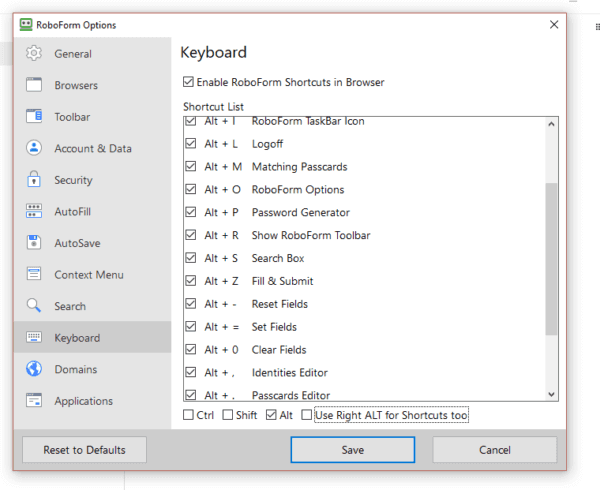
גם כאן יש המון אופציות להתאמה אישית, בייחוד עבור אלו שאוהבים קיצורי דרך במקלדת. אבל, שוב, רק משתמשים מתקדמים יותר ירצו לצלול לתוך האופציות הללו. כנראה שלמשתמש הממוצע לא יהיה אכפת מספיק בכדי לשנות את ממשק המשתמש שלהם.
כל אחת מהגרסאות השונות להרחבות הדפדפן הן למעשה גרסה דחוסה של האפליקציה הראשית. עם ההרחבות הללו, תוכלו לגשת לתיקיות המאורגנות שלכם ולזהויות, עם דרכים נוספות בהן תוכלו להגיע למרכז האבטחה ולמחולל הסיסמאות.
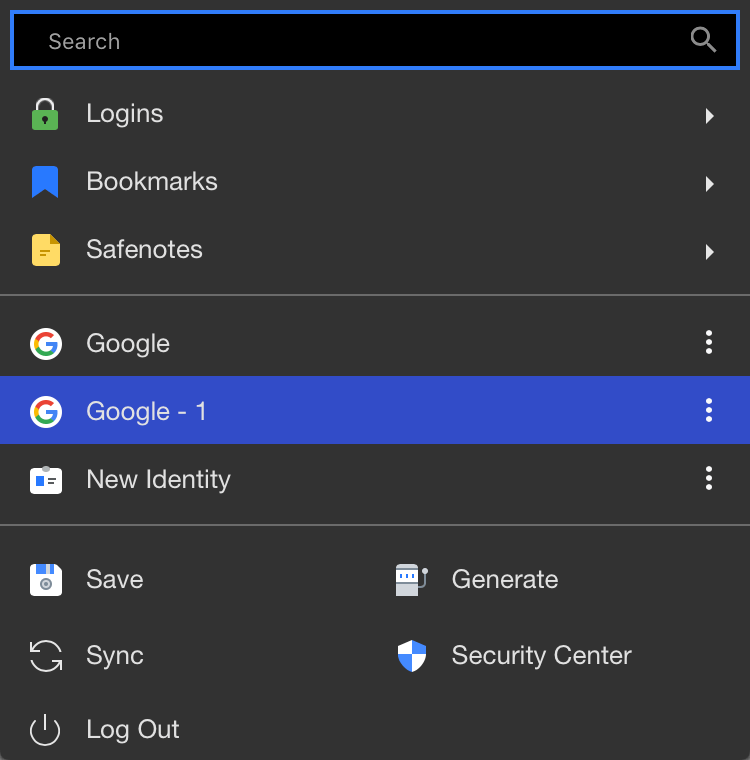
כמו שאתם יכולים לראות כאן, ההרחבה לדפדפן Safari מציעה את כל הפריטים כמו האפליקציה לשולחן העבודה. רק שכאן, פיצ’רים כמו סנכרון ומחולל סיסמאות נמצאים בראש.
בכל הנוגע לאפליקציה של התוכנה לנייד, תהליך המילוי דומה. הגרסה של התוכנה לנייד מספקת את כל הלשוניות שאפשר למצוא באפליקציית שולחן העובדה, אבל כאן אתם יכולים להשתמש ב-PIN להתחברות יחד עם סורק טביעות אצבע וסיסמת מאסטר. בנוסף, הממשק של האפליקציה לנייד מסודר בצורה טיפה יותר טובה. לדוגמה, ניתן להשתמש במערכת לשוניות בכדי לעבוד בצורה זהה לדפדפן רשת לנייד. זה הופך את המעבר בין הפיצ’רים השונים להרבה יותר קל.
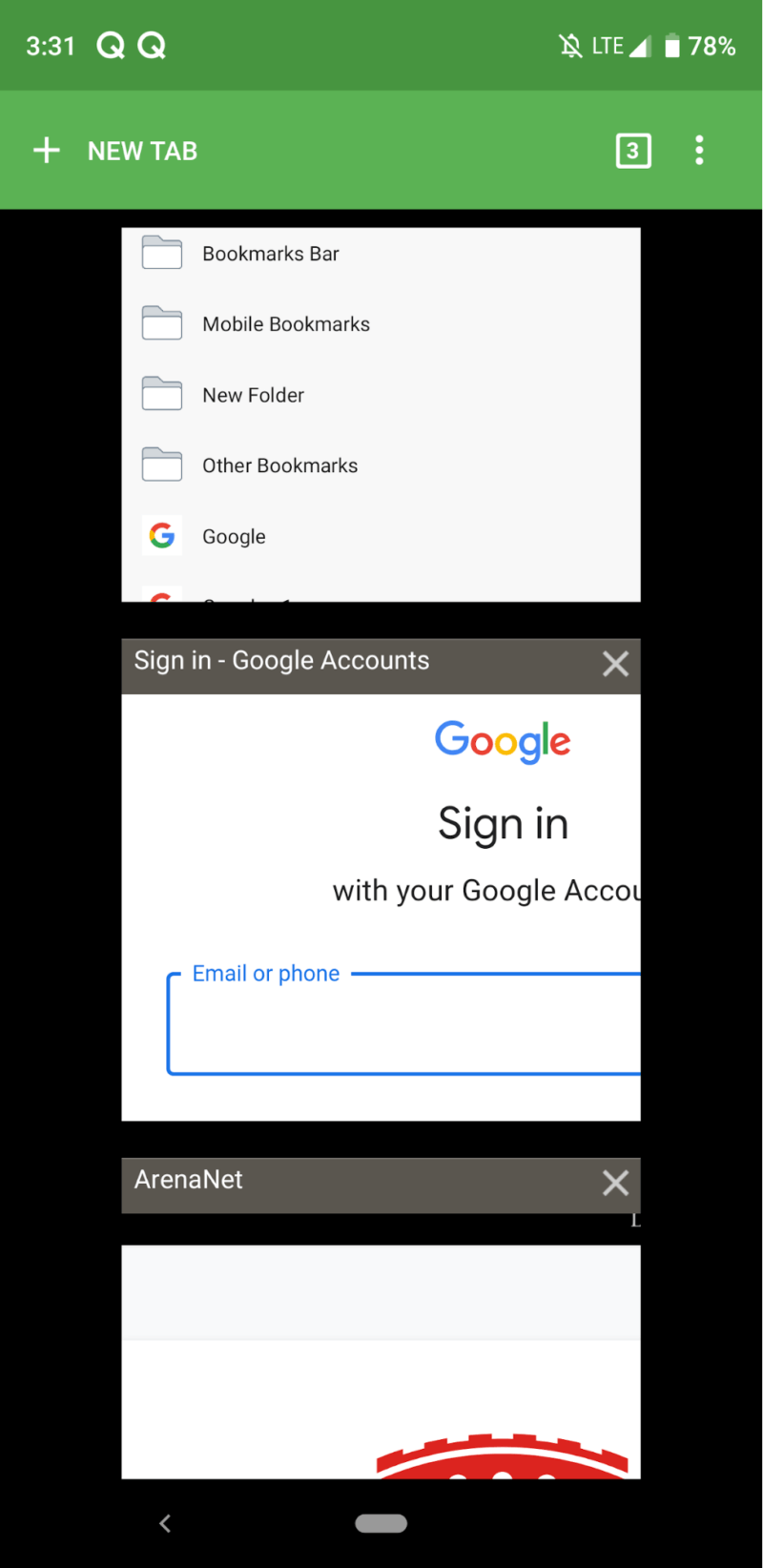
ארגון בעזרת לשוניות הוא הכרחי למסך של מכשיר נייד. אם אתם מנהלים מספר חשבונות או סיסמאות, להחליף בין לשוניות שונות פשוט בהרבה. אתם יכולים אפילו להשתמש לדפדפן שמגיע עם האפליקציה בכדי להתחבר לחשבונות השונים שלכם ולהוסיף אותם לאחסון שלכם ב-RoboForm.
לבסוף, תוכלו גם להעלות קובץ של השפה שלכם במידה והאפליקציה לא תומכת בשפת האם שלכם! בעוד שהפלטפורמה תומכה במגוון שפות, עלולות להיות שפות שהיא מפספסת.
שירות לקוחות
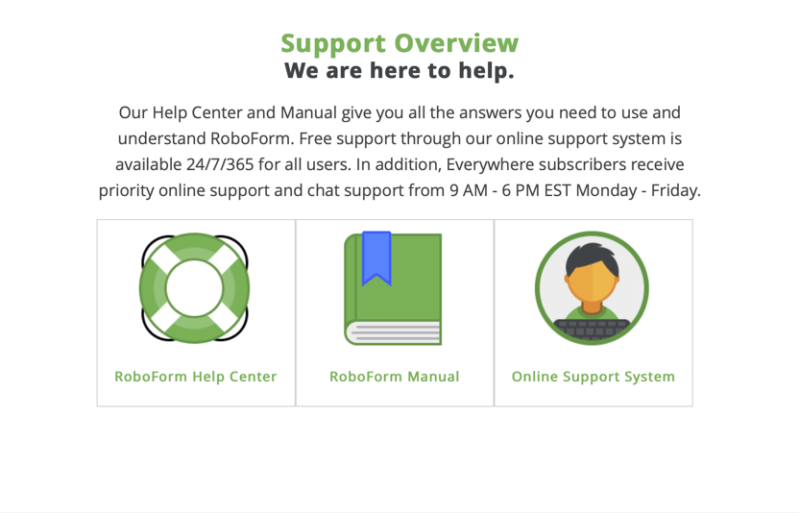
משתמשים בחבילת Premium מקבלים עדיפות בתמיכה. זכרו זאת כשאתם עושים שימוש בשירות הזה!
אמצעי התמיכה של RoboForm כוללים תמיכה ‘חיה’, שיחת טלפון, צ’אט, דוא”ל, מערכת כרטיסים, והודעות במדיה חברתית. בזמן שכל האפשרויות הללו מעולות בפני עצמן, כשהחברה התייחסה לכרטיס שלי מאוד מהר, הפיצ’ר הבולט באמת הוא מרכז התמיכה.
אזור זה כולל הרים של מידע הנעים בין התוכניות העסקיות, הרחבות, האפליקציה לנייד, ועוד. הייתה כאן תשובה לכמעט כל שאלה שאי פעם הייתה לי לגבי האפליקציה. מרכז התמיכה אפילו כולל תוכן לגבי הגרסאות הקודמות של RoboForm. למעשה, הרבה מהמידע מפורט דרך סרטונים ב-YouTube כך שתוכלו לצפות בתהליך לפתרון הבעיות בזמן אמת!

בעזרת מערכת הכרטיסים, קבלתי תשובה מצוות RoboForm תוך פחות מכמה שעות. בתשובה, נאמר לי שכל מי שנרשם לתוכנית בתשלום מקבל החזר כספי מובטח תוך 30 יום. הצוות ענה מהר יחסית גם דרך הודעה בפייסבוק, שזו תוספת אישית ונחמדה. בכך, הפלטפורמה מושכת יותר לקהל הצעיר והמודרני.
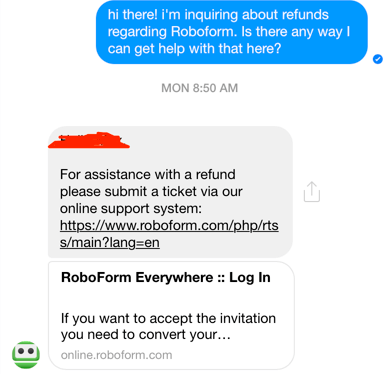
בנוסף, ראוי לציין ש-RoboForm מציעים שירות שיחה חוזרת, והיא אחת מהפלטפורמות היחידות שמציעות את השירות. במידה והתקשרתם והחברה עסוקה, תוכלו לבקש שיתקשרו אליכם חזרה מתי שהם מתפנים כך שלא תצטרכו לשבת ולחכות.
אבטחה
RoboForm דורשת רק את סיסמת המאסטר בכדי להתחבר למנהל. עם זאת, במידה ושכחתם את סיסמת המאסטר, לא תקבלו יותר גישה לחשבון שלכם – התוכנה עובדת במודל “אפס-ידע”. כתוצאה מכך, כל המידע שלכם מוצפן באופן מקומי על המכשיר שלכם. כברירת מחדל, המידע שלכם, כולל סיסמת המאסטר שלכם, לעולם לא יישלח ל-RoboForm או לרשת בדרך זו או אחרת. עם זאת, זה אומר שהחברה גם לא יכולה לעזור לכם במידה ושכחתם את סיסמת המאסטר שלכם. במצב כזה, תאלצו לאפס את התוכנה ולהתחיל את כל החשבון שלכם מההתחלה.
במידה ואתם מנויים לתוכנית Premium, תוכלו לבחור במצב אחסון מקומי. עם זאת, המידע שלכם יעיל יותר כשהוא שמור ברשת. לכן, כדאי שתהיו בטוחים אם אתם רוצים לשמור את המידע שלכם באופן מקומי, מכיוון שהוא לא יסונכרן בצורה זו עם המנהל של RoboForm עד שהמכשיר בו שמרתם את המידע מתחבר שוב.
אם יצא ושכחתם את סיסמת המאסטר שלכם, יש עוד מספר דרכים חלופיות לנסות לפני שאתם מבצעים איפוס:
אנשי קשר לחירום
תוכלו להוסיף איש קשר לחירום שיוכל לצפות במידע שלכם בשעת הצורך. במידה ושכחתם את סיסמת המאסטר שלכם , תוכלו פשוט לשלוח דוא”ל לאיש הקשר שהגדרתם לחירום והם יקבלו גישה לגרסה שלהם של RoboForm. מכאן, הם יוכלו לספק לכם גישה לחשבון שלכם.
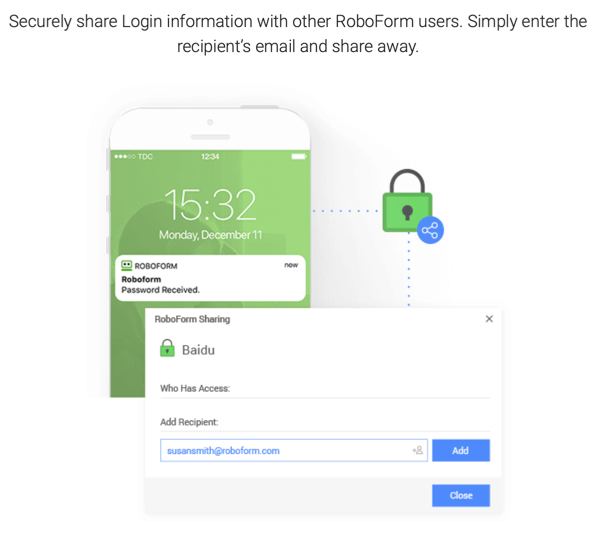
הפיצ’ר הזה דומה לפיצ’ר של LastPass, בו תוכלו להגדיר את פרק הזמן בו החשבון שלכם צריך להיות לא פעיל לפני שאיש הקשר שהגדרתם לחירום יקבל גישה אליו. כפי שאתם יכולים לראות בתמונה לעיל, הפעולה מתבצעת על ידי הוספה פשוטה של אנשי הקשר דרך כתובת הדוא”ל שלהם.
ייצוא מידע
אם, מסיבה כלשהי, סימנתם את האופציה “אל תבקש את סיסמת המאסטר” בהגדרות האבטחה, תוכלו לייצא את המידע שלכם לפני שאתם מאפסים את סיסמת המאסטר. ברגע שהמידע מומר לקובץ CSV, תוכלו פשוט לאפס את RoboForm ולייבא את הסיסמאות שלכם חזרה.
עם זאת, האפליקציה מציעה גרסה מדוללת של 2FA. בתור התחלה, האופציה כבויה ברגע ההתחברות. ברגע שהפעלתם את האפשרות, תוכלו להשתמש בטביעת האצבע שלכם להתחברות במכשירים עם סורק ביומטרי. משתמשים המתחברים דרך הרשת יכולים להשתמש בפיצ’ר סיסמה חד פעמית, בו התוכנה שולחת דוא”ל או הודעת טקסט בכל פעם שמכשיר לא מזוהה מנסה להתחבר לחשבון. עם זאת, האפשרות הזו עובדת רק עם מכשירים חדשים. בנוסף, שימו לב שאם אתם רוצים להשתמש באפליקציה צד-שלישי לאימות, התוכנה תומכת רק ב-Google Authenticator – אין תמיכה באחרות כמו Authy. יחד עם זאת, האפליקציה משתמשת בהצפנת AES 256 bit בכדי לשמור על המידע שלכם.
בתוכנית ה-Premium, RoboForm תומכת בגיבויי ענן וסנכרון בין כל המכשירים והדפדפנים המחוברים. בנוסף לכל אלו, תוכלו לגשת לסיסמאות שלכם בצורה לא מקוונת בכל תוכנית מלבד התוכנית העסקית.